كيفية إزالة معرف Apple على iPhone/Mac وخصوصية Apple
بحاجة الى مساعدة مع حذف معرف Apple الخاص بكإذا كنت ترغب في إلغاء تنشيط حساب Apple ID الخاص بك أو حذفه نهائيًا مؤقتًا، فلدينا طريقتان في هذه المقالة. أما إذا كنت ترغب في إزالته من جهاز iPad أو iPhone أو Mac أو جميع الأجهزة دفعة واحدة، فيمكنك أيضًا العثور على حلول هنا. ما عليك سوى إلقاء نظرة سريعة على جدول المحتويات والنقر للانتقال إليه مباشرةً.
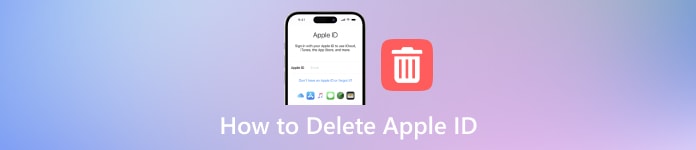
في هذه المقالة:
الجزء الأول. المخاوف وأسباب حذف حساب Apple ID
إليك بعض الأسباب وراء حذف حساب Apple ID، بدءًا من دمج الحسابات لتسهيل الاستخدام وصولًا إلى المخاوف المتعلقة بأمان البيانات والخصوصية. بالمناسبة، قبل حذف حساب Apple ID، يُرجى التأكد من نسخ بياناتك احتياطيًا.
1. توحيد الحسابات: ربما قام بعض المستخدمين بإنشاء معرفات Apple متعددة عن طريق الخطأ ويرغبون في دمجها من أجل البساطة وسهولة الاستخدام.
2. الانفصال عن شركة أبل: ربما لم يعد الأفراد يرغبون في الارتباط بشركة Apple أو منتجاتها لأسباب شخصية أو أيديولوجية.
3. الرغبة في الابتعاد عن الشبكة: في بعض الحالات، يختار الأفراد أن ينأوا أنفسهم عن التكنولوجيا تمامًا كجزء من اختيار أسلوب حياتهم أو للحفاظ على الخصوصية وعدم الكشف عن هويتهم.
4. المخاوف الأمنية: إذا تم اختراق معرف Apple أو إذا كانت هناك مخاوف بشأن خصوصية البيانات وأمانها، فقم بحذف الحساب إدارة كلمات المرور على iPhone وiPadوMac، يمكن أن يكون إجراءً احترازيًا.
5. إنهاء خدمات الاشتراك: يمكن للمستخدمين الذين لم يعودوا يرغبون في استخدام خدمات اشتراك Apple، مثل Apple Music أو تخزين iCloud، حذف معرف Apple الخاص بهم لإنهاء هذه الاشتراكات.
6. الامتثال القانوني أو التنظيمي: في بعض الحالات، قد يحتاج الأفراد إلى حذف معرف Apple الخاص بهم للوفاء بالتزاماتهم القانونية أو التنظيمية، مثل قوانين حماية البيانات أو أوامر المحكمة.
7. التغيير في الظروف الشخصية: قد تؤدي التغييرات الحياتية مثل الانتقال إلى بلد آخر لا تتوفر فيه خدمات Apple أو التغييرات المهمة في التفضيلات الشخصية إلى قيام شخص ما بحذف معرف Apple الخاص به.
الجزء 2. كيفية إزالة معرف Apple من iPhone/iPad/Mac؟
1. حذف معرف Apple من جهاز iPad أو iPhone
إذا كنت ترغب في حذف مُعرّف Apple من جهاز iPhone الخاص بك، فالأمر سهل للغاية من خلال تطبيق الإعدادات. اتبع هذه الخطوات البسيطة لإتمام المهمة بكفاءة. يُرجى العلم أنك بحاجة إلى كلمة مرور مُعرّف Apple لإزالة الحساب. إذا كنت نسيت كلمة مرور Apple IDيمكنك تجربة الطريقة التالية.
افتح ال إعدادات التطبيق على اي فون الخاص بك. ثم، في الجزء العلوي من الصفحة، اضغط على معرف Apple الخاص بك وقم بتسجيل الدخول حسب الحاجة.
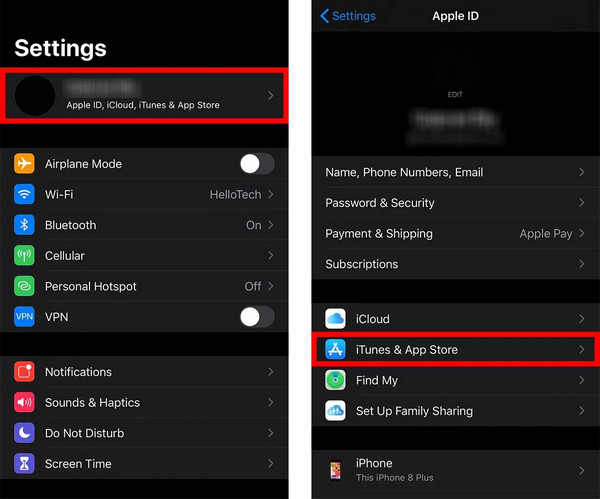
بعد ذلك، اضغط اي تيونز ومتجر التطبيقات ثم معرف Apple الخاص بك مرة أخرى في الجزء العلوي من الشاشة.
بالإضافة إلى ذلك، اضغط على اظهر بطاقة تعريف آبل وتأكيد الإجراء إذا طلب منك ذلك
انقر على قم بإزالة هذا الجهاز ضمن iTunes في السحابة. اضغط على زر الرجوع للعودة إلى صفحة معرف Apple الخاص بك.
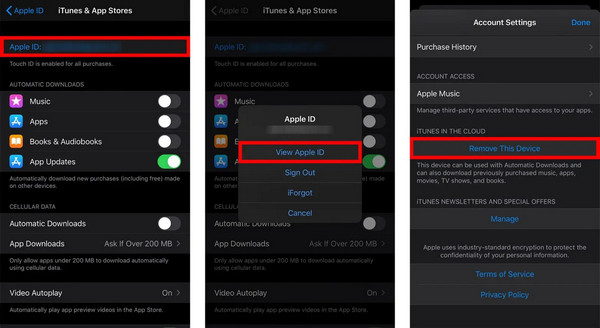
انزل إلى الأسفل واختر خروج. أدخل كلمة مرور معرف Apple ثم انقر فوق أطفأ للتأكيد.
وأخيرا، انقر فوق خروج والتأكيد مرة أخرى عن طريق النقر خروج في النافذة المنبثقة.
2. إزالة معرف Apple من iPhone/iPad بدون كلمة مرور
لإزالة جهاز Apple الخاص بك بدون كلمة مرور، يلزم استخدام برنامج تابع لجهة خارجية. نوصي هنا imyPass iPassGo. تحقق من ميزاته الرئيسية:

4،000،000+ التنزيلات
إزالة معرف Apple الخاص بجهاز iPhone/iPad دون الحاجة إلى كلمة مرور معرف Apple.
لن تستغرق العملية برمتها أكثر من دقيقة واحدة بفضل الواجهة سهلة الاستخدام.
متوافق مع iOS 26، وiPadOS 26، وسلسلة iPhone 17.
تشمل الميزات الإضافية إزالة MDM، تجاوز رمز المرور الخاص بـ iPhone، والمزيد.
إليك كيفية حذف معرف Apple دون الحاجة إلى كلمة مرور:
قم بتنزيل وتثبيت imyPass iPassGo على جهاز الكمبيوتر الشخصي الخاص بك، ثم قم بتشغيله. التالي، انقر فوق قم بإزالة معرف Apple الوضع لمتابعة إزالة معرف Apple من جهازك.

بعد ذلك، قم بتوصيل جهازك بالكمبيوتر المكتبي أو المحمول عبر كابل USB. ثم ضرب بداية زر لبدء العملية.

انتظر حتى الانتهاء ثم اضغط نعم لتطبيق التغييرات بعد انتهاء العملية.

3. إزالة معرف Apple من جهاز Mac
إذا كنت ترغب في فصل معرف Apple عن جهاز Mac، فالعملية سهلة. يمكنك إزالته بسهولة من خلال الوصول إلى تفضيلات النظام وتصفح إعدادات معرف Apple. اتبع هذه الخطوات البسيطة. تسجيل الخروج من معرف أبل وضمان الانتقال السلس.
حدد زر Apple في الزاوية العلوية اليسرى من الشاشة. يختار تفضيلات النظام من القائمة المنسدلة.
في نافذة تفضيلات النظام، اضغط على التفاح معرف.
يختار ملخص من الشريط الجانبي الأيسر. سيُظهر لك هذا نظرة عامة على إعدادات معرف Apple الخاص بك والخدمات المتصلة.
في أسفل صفحة النظرة العامة، سترى زرًا يحمل اسمًا خروج. انقر عليه.
أدخل كلمة مرور معرف Apple الخاص بك عندما يُطلب منك ذلك. انقر يكمل. مرة أخرى، انقر فوق خروج لتأكيد قرارك.

4. كيفية حذف جميع الأجهزة من Apple ID
يمكنك إزالة مُعرّف Apple ID من أجهزة iDevices عن بُعد عبر iCloud.com. تتيح لك هذه الطريقة حذف مُعرّف Apple ID من جميع أجهزتك دون الحاجة للوصول إلى كل جهاز على حدة. اتبع هذه الخطوات البسيطة لضمان فصل مُعرّف Apple ID عن جهازك.

انتقل إلى iCloud.com وقم بتسجيل الدخول.
انتقل إلى اوجد واختر جميع الاجهزة.
اختر الجهاز المستهدف الذي تريد إزالته.
انقر فوق إزالة من الحساب.
الجزء 3. كيفية إلغاء تنشيط معرف Apple؟
يعني إلغاء تنشيط Apple ID إيقاف جميع أنشطته مؤقتًا، ولن تتمكن من الوصول إلى بيانات حسابك حتى تُفعّله مجددًا. يُعد إلغاء تنشيط Apple ID مؤقتًا ومناسبًا للمستخدمين الذين يرغبون في حماية بياناتهم وخصوصيتهم، مع الحفاظ عليها في الوقت نفسه ليتمكنوا من الوصول إليها كما يحلو لهم.

انتقل إلى موقع Apple Data and Privacy (privacy.apple.com/account) على متصفح Safari الخاص بك. قم بتسجيل الدخول باستخدام معرف Apple الخاص بك.
قم بالتمرير لأسفل للنقر على طلب حذف حسابك تحت قم بإلغاء تنشيط حسابك مؤقتًا.
مرر إلى الأسفل وحدد السبب من القائمة المنسدلة. انقر يكمل. واتبع الإرشادات التي تظهر على الشاشة لإلغاء تنشيط حساب Apple ID الخاص بك.
الجزء 4. كيفية إزالة معرف Apple من جهاز Mac
سيؤدي حذف معرف Apple الخاص بك إلى مسح جميع البيانات في حسابك بشكل دائم، بما في ذلك الإعدادات والصور والموسيقى وجهات الاتصال وما إلى ذلك. إذا كان لديك معرف Apple قديم لن تستخدمه بعد الآن، فاتبع الخطوات لحذف الحساب في بيانات Apple والخصوصية.

تفضل بزيارة موقع Apple Data and Privacy (privacy.apple.com/account) على المتصفح. أدخل حساب Apple ID وكلمة المرور.
انقر على طلب حذف حسابك الخيار تحت حذف حسابك.
ثم حدد سبب طلب الحذف الخاص بك وانقر فوق يكمل. بعد التحقق النهائي، ستستغرق Apple بضع ساعات أو أيام لحذف حساب Apple ID الخاص بك.
استنتاج
يوضح هذا الدليل الشامل طرقًا مختلفة لتحقيق نتائج فعالة حذف حسابات معرف أبلمع معالجة مخاوف تتراوح بين الخصوصية والأمان. بفضل التعليمات الواضحة والحلول المصممة خصيصًا لمختلف السيناريوهات، يمكنك إدارة هويتك الرقمية بثقة والحفاظ على التحكم في نظام Apple الخاص بك.
الحلول الساخنة
-
افتح نظام iOS
- مراجعة خدمات فتح iCloud المجانية
- تجاوز تفعيل iCloud باستخدام IMEI
- قم بإزالة Mosyle MDM من iPhone وiPad
- قم بإزالة support.apple.com/iphone/passcode
- مراجعة Checkra1n iCloud Bypass
- تجاوز رمز المرور لشاشة قفل iPhone
- كيفية عمل جيلبريك للايفون
- فتح الايفون بدون كمبيوتر
- تجاوز iPhone مقفل للمالك
- إعادة ضبط المصنع على iPhone بدون كلمة مرور معرف Apple
-
نصائح دائرة الرقابة الداخلية
-
فتح الروبوت
-
كلمة مرور Windows

